A volte potremmo non avere il tempo di leggere un testo o un documento memorizzato sul nostro computer, quindi se potessimo avere la possibilità di ascoltarlo, sarebbe molto utile. Per questo, ci sono programmi in grado di leggere ad alta voce il testo scritto, in modo che possiamo ascoltarlo mentre svolgiamo altre attività. Uno di questi programmi è Balabolka , di cui ti parleremo più avanti.
Balabolka è una parola russa, che può essere tradotta come "loquace" e che viene utilizzata per dare un nome a questo programma, chiamato TTS o sintesi vocale , con cui possiamo leggere testi, avendo diverse opzioni di configurazione vocale. È compatibile con diverse versioni di Microsoft Speech API (SAPI) che ci permetterà di regolare la sua tonalità, velocità e volume in modo da poter scegliere quello più adatto alle nostre esigenze. Possiamo anche definire un elenco di parole per farlo migliorare la loro pronuncia nel testo e utilizzare le regole per correggere la pronuncia delle espressioni regolari.

Questa applicazione ci consente anche la possibilità di salvare i nostri file di testo letti in MP3 suono file , in modo da poterlo riprodurre su qualsiasi dispositivo compatibile come telefoni cellulari o lettori MP3. Se lo riproduciamo come lettore audio sul nostro computer, ci mostrerà anche il testo simultaneamente, come se fossero i sottotitoli di un film.
Caratteristiche principali
- Il testo sullo schermo può essere salvato come file in formato WAV, MP3, MP4, OGG o WMA.
- Compatibile con documenti in formato: AZW, AZW3, CHM, DjVu, DOC, DOCX, EML, EPUB, FB2, FB3, HTML, LIT, MD, MOBI, ODP, ODS, ODT, PDB, PDF, PPT, PPTX, PRC, RTF, TCR, WPD, XLS e XLSX.
- Puoi leggere il testo direttamente dagli appunti.
- Personalizza i caratteri e il colore di sfondo.
- Controlla la lettura dalla barra delle applicazioni o tramite i tasti di scelta rapida globali.
- Ha un controllo ortografico.
- Ti permette di scaricare il pacchetto skin.
Leggi il testo e molto altro con Balabolka
Una volta avviata l'applicazione troviamo un file interfaccia pulita e abbastanza intuitiva . È completamente tradotto in spagnolo, il che ci aiuterà a muoverci in modo rapido ed efficiente. Avremo una sola voce in spagnolo, Helena, che è attivata di default, così come una voce in inglese. In alto troviamo la classica barra degli strumenti con le opzioni "File", "Modifica", "Testo", "Voce", "Voce", "Opzioni", "Visualizza", "Strumenti", "Seleziona" e aiuto " .
Iniziare a utilizzare Balabolka è semplice come aprire un file di testo dalla scheda "File e scegliere il documento utilizzando l'opzione" Apri ". Possiamo anche scrivere direttamente il testo che dobbiamo leggere e fare clic sul file " Leggere pulsante. ad alta voce " , definita come la classica icona Play all'interno di un riquadro verde che possiamo vedere sotto la barra degli strumenti. Durante il tempo di lettura, possiamo regolare la voce, il tono e il volume , dal proprio bar dedicato.
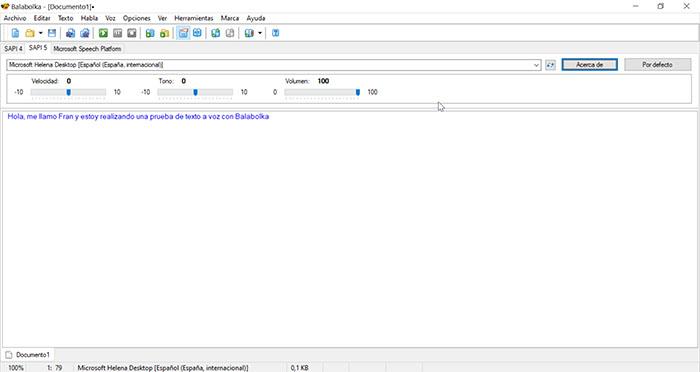
Nella scheda “Opzioni” troviamo alcune funzioni che potrebbero interessarci con le rispettive scorciatoie da tastiera. Ad esempio, abbiamo il file "Correttore ortografico" del testo che andremo a leggere. In esso possiamo contrassegnare se vogliamo evidenziare le parole con errori, omettere le parole con numeri e lettere maiuscole ed evidenziare gli errori in rosso.
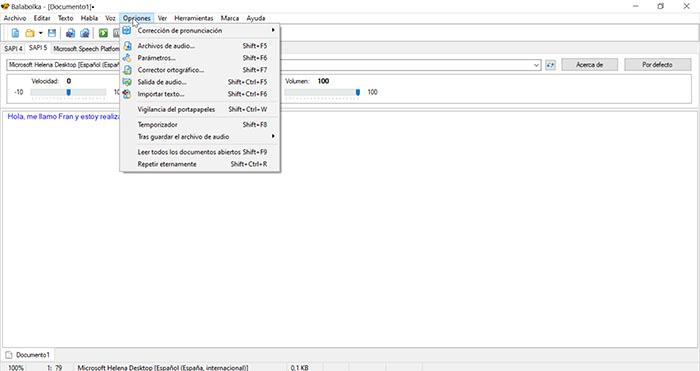
Degno di nota è anche il "audio file "funzione, che possiamo configurare se dobbiamo convertire il testo. Da qui possiamo scegliere il formato audio e scegliere la vibrazione e la qualità dei formati MP3, OGG, WMA, MP4, OPUS e AWB. Permette anche di creare una playlist e ha una sezione per creare sottotitoli in formato LRC e SRT, potendone selezionare la lunghezza massima e la codifica.
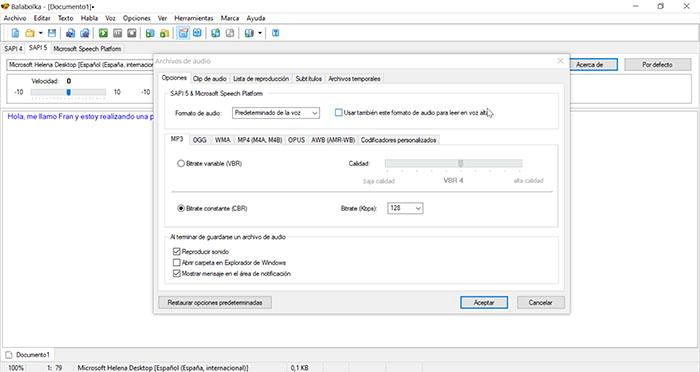
Dalla scheda “Strumenti” è opportuno evidenziare la possibilità di "Converti file in batch" . C'è anche l'opzione "Estrai testo da file" , che si occuperà di estrarre i dati dai documenti e salvarli come testo normale. Inoltre, ti permette di combina testo da due o più documenti in un unico file di testo. Balabolka ha anche un file "Tradurre" funzione in questa scheda Strumenti, utilizzando quattro tipi di traduttori: Google Traduttore, Microsoft Translator, Baidu Translate e Yandex Translate.
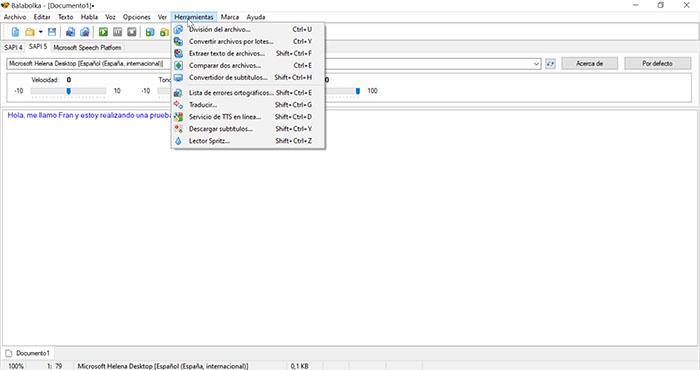
Scarica Balabolka
Balabolka è un programma con una licenza Freeware , quindi è completamente gratuito e possiamo scaricarlo dal suo sito Web . È compatibile con Windows sistema operativo, nelle sue versioni di XP, Vista, 7, 8 e 10. Attualmente è Versione 2.15.0.753 è disponibile, rilasciato il 17 settembre 2020, che fornisce un buon resoconto del buon supporto e della politica degli aggiornamenti che ha dal suo sviluppatore. Se vogliamo scaricare questa applicazione avremo a disposizione tre tipi:
- Versione portatile : non richiede alcun tipo di installazione e può essere eseguito direttamente da qualsiasi dispositivo esterno come un hard disk, una pendrive o una memory card. Dobbiamo avere almeno una voce installata sul nostro computer. Occupa un totale di 20.2 MB.
- Applicazione console : non ha un'interfaccia grafica e funziona in modalità testo. Il suo funzionamento può essere regolato dalla riga di comando o tramite il file di configurazione. Il suo peso è di 627 KB.
- Programma per estrarre il testo dal file : questo programma ci permette di estrarre testi da file di diversi formati. Non ha un'interfaccia grafica e funziona in modalità testo. Pesa 5.2 MB.
Alternative a Balabolka
Se stai cercando un programma di sintesi vocale con cui leggere file di testo a voce, ti lasciamo un paio di alternative a Balabolka.
Panopetro
È un'applicazione in grado di leggere il testo ad alta voce da file in TXT, RTF, DOC, PDF, pagine web e dagli appunti. Consente inoltre di convertire file di testo in formati audio come MP3, OGG, FLAC e WAV, per riprodurre l'audio su qualsiasi dispositivo compatibile. Inoltre, supporta un'ampia varietà di lingue, converte i file in batch e consente di regolare la velocità del parlato, il volume e il tono. Panopetrer ha una versione gratuita che possiamo scarica dal suo sito ufficiale . Se vogliamo godere di tutte le sue funzioni, dovremo pagare per la sua licenza, che ha un costo di $ 32.95.
parole
Questo programma per convertire il testo in parlato offre una funzionalità molto semplice, sebbene abbia il supporto per SAPI 4 e 5 voci che possiamo configurare. Consente l'integrazione con Microsoft Word come barra degli strumenti e ha il supporto per leggere interi documenti, paragrafi o parole. Inoltre, ti consente di convertire il testo in file audio in formato WAV o MP3. Possiamo scaricare Wordtalk gratuitamente dal sito web dello sviluppatore .